“iReview” is een andere browser adware en het is een functie van Yontoo-software, dat uw browsen bijhoudt en advertenties weergeeft op basis van uw zoekopdrachten op internet. De iReview uitgeverij (http://www.goireview.com/) beweert dat iReview extension verbetert uw browse-ervaring en biedt verbeterde zoekresultaten, waaronder video, sociale media, enz.
Wanneer u de iReview programma-installatieprogramma, dan een andere kwaadaardige software genaamd Yontoo is geïnstalleerd in uw browser die browser-omleidingen uitvoert en advertenties en speciale aanbiedingen van onbekende leveranciers weergeeft.
Verwijderen "iReview" - "Yontoo" schadelijkesoftwarevan uw computer, gebruik dan de onderstaande stappen:
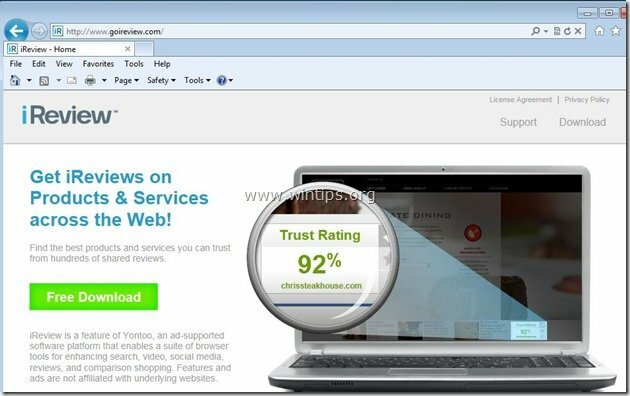
Hoe te verwijderen "IBeoordeel" & "Yontoo"-software van uw computer:
Stap 1. Verwijder applicaties die zijn geïnstalleerd vanaf "Yontoo" LLC” vanuit uw Configuratiescherm.
1. Ga hiervoor naar Start > Configuratiescherm.
{Begin > Instellingen > Controlepaneel. (WindowsXP)}

2. Dubbelklik om te openen "Voeg toe of verwijder programma's” als u Windows XP of. hebt
“Programma's en functies” als u Windows 8, 7 of Vista hebt).

3. Zoek in de programmalijst en verwijder/verwijder deze applicaties:
A. Yontoo 2.053(door Yontoo LLC) *
B. Verwijder elk ander programma dat toebehoort aan Yontoo (bijv. Yontoo Toolbar).
Merk op*: Klik in het verwijdervenster van Yontoo op de 2e optie om Yontoo volledig te verwijderen.
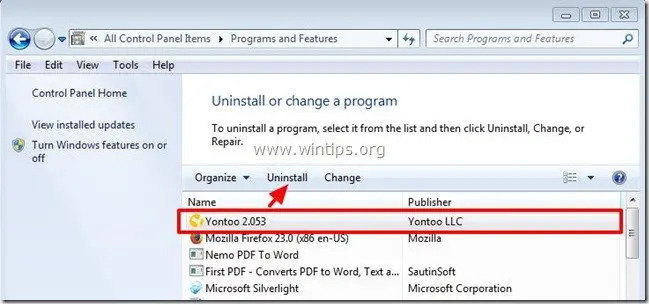
Stap 2. Verwijderen "iReview" (Yontoo) extensie van uw internetbrowser.
Internet Explorer, Google Chrome, Mozilla Firefox
Internet Explorer
Hoe te verwijderen "iReview" (Yontoo) software van Internet Explorer.
1.Internet Explorer openen en dan openen "internet Opties”.
Om dit te doen vanuit het bestandsmenu van IE, kies je "Hulpmiddelen” > “Add-ons beheren”.
Merk op*: Druk in de nieuwste versies van IE op de "Uitrusting" icoon  rechtsboven.
rechtsboven.
![verwijder-ireview-internet-explorer[3] verwijder-ireview-internet-explorer[3]](/f/3c37802e8534ea8d2f2c4018762d90df.jpg)
2. Kies "Werkbalken en extensies" in het linkerdeelvenster en dan schakel alle ongewenste werkbalken en extensies uit:
A. Yontoo Api
B. Yontoo
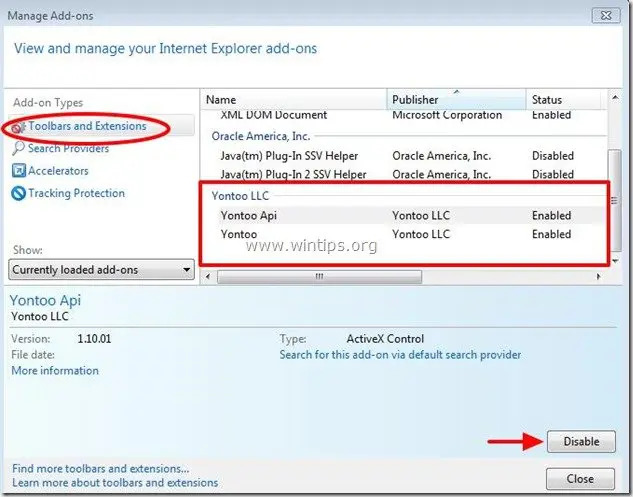
3. Sluit alle Internet Explorer-vensters en ga verder met: Stap 3.
Google Chrome
Hoe te verwijderen "iReview” (Yontoo) software van Google Chrome.
1. Open Google Chrome en ga naar het Chrome-menu  en kies "Instellingen".
en kies "Instellingen".
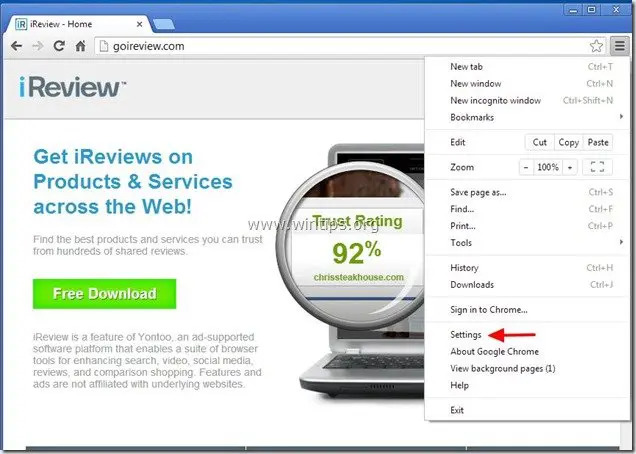
2. Kiezen "Extensies" aan je linker kant.

3. In "Extensies” opties verwijderen de "Yontoo 1.0.3.” extensie door op het recycle-pictogram aan de rechterkant te klikken.

4. Sluit alle Google Chrome-vensters en Psteeg naar Stap 3.
Mozilla Firefox
Hoe te verwijderen "iReview” (Yontoo) software van Mozilla Firefox.
1. Klik op "Firefox” menuknop linksboven in het Firefox-venster en kies “Add-ons”.
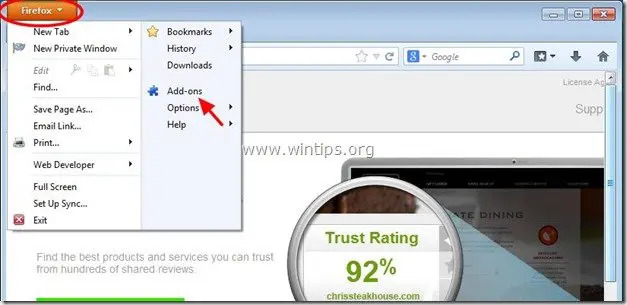
2. Kiezen "Extensies" aan de linkerkant en zorg ervoor dat “Yontoo”-extensies bestaat niet. *
* Als Yontoo extensies bestaan, selecteer vervolgens de "Yontoo 1.20.02” referentie en kies verwijderen.
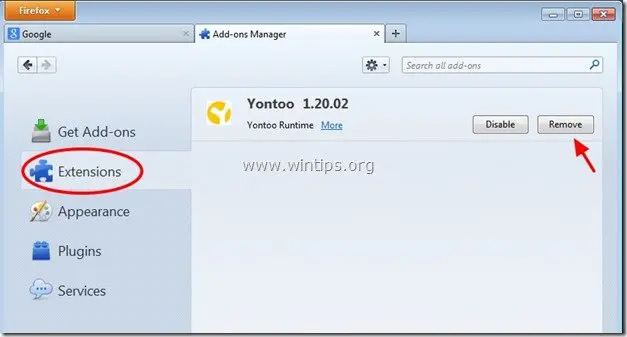
3. Sluit alle Firefox-vensters en ga verder met de volgende stap.
Stap 3: Verwijder kwaadaardige programma's die worden uitgevoerd bij het opstarten van Windows.
Downloaden en loopCCleaner.
1. Kies in het hoofdvenster van CCleaner "Hulpmiddelen" in het linkerdeelvenster.

2. In "Hulpmiddelen" sectie, kies "Beginnen".

3. Kiezen "ramen" tabblad en selecteer en verwijder vervolgens de "Yontoo Desktopbinnenkomst. (Als het bestaat)
Ja HKCU: Voer Yontoo Desktop Yontoo LLC "C:\Users\Admin\AppData\Roaming\Yontoo\YontooDesktop.exe uit
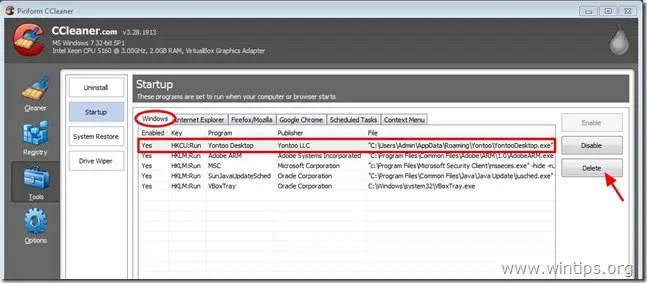
4. Start je computer opnieuw op.
Stap 4: Reinig de resterende registervermeldingen met "AdwCleaner".
1. Downloaden en opslaan “AdwCleaner”-hulpprogramma naar uw bureaublad.

2. Sluit alle geopende programma's en Dubbelklik openen "AdwCleaner" vanaf uw bureaublad.
3. Druk op "Verwijderen”.
4. Druk op "oke” in het venster “AdwCleaner – Informatie” en druk op “oke" nog een keer om uw computer opnieuw op te starten.

5. Wanneer uw computer opnieuw opstart, dichtbij "AdwCleaner" informatie (readme) venster en ga verder met de volgende stap.
Stap 5. Schoon uw computer van resterende kwaadaardige bedreigingen.
Downloaden en installeren een van de meest betrouwbare GRATIS anti-malwareprogramma's van vandaag om uw computer te reinigen van resterende kwaadaardige bedreigingen. Als u constant beschermd wilt blijven tegen malwarebedreigingen, bestaande en toekomstige, raden we u aan Malwarebytes Anti-Malware PRO te installeren:
Malwarebytes™-bescherming
Verwijdert spyware, adware en malware.
Start nu uw gratis download!
*Als u niet weet hoe u " moet installeren en gebruikenMalwarebytes Anti-Malware", Lees deze instructies.
Advies: Om ervoor te zorgen dat uw computer schoon en veilig is, voer een Malwarebytes’ Anti-Malware volledige scan uit in Windows “Veilige modus“.*
*Om in de veilige modus van Windows te komen, drukt u op de knop "F8” toets terwijl uw computer opstart, voordat het Windows-logo verschijnt. Wanneer de "Menu Geavanceerde opties van Windows” op uw scherm verschijnt, gebruik de pijltjestoetsen op uw toetsenbord om naar de Veilige modus optie en druk vervolgens op "BINNENKOMEN“.
Stap 6. Reinig ongewenste bestanden en vermeldingen.
Gebruiken "CCleaner” programma en ga verder naar schoon uw systeem van tijdelijk internet bestanden en ongeldige registervermeldingen.*
*Als u niet weet hoe u moet installeren en gebruiken "CCleaner", Lees deze instructies.
